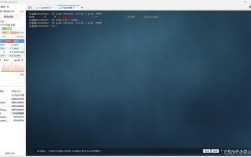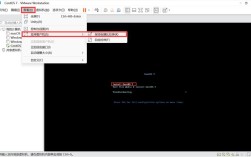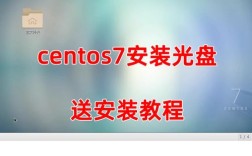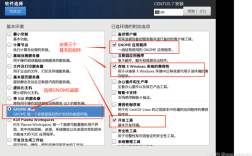安装介质选择
光盘:将CentOS安装光盘放入光驱,启动计算机时从光盘引导进行安装,这是较为传统和常见的安装方式,安装成功率相对较高。
U盘:需要先将CentOS镜像文件写入U盘,制作成可启动的U盘安装介质,然后在计算机启动时选择从U盘启动进行安装。
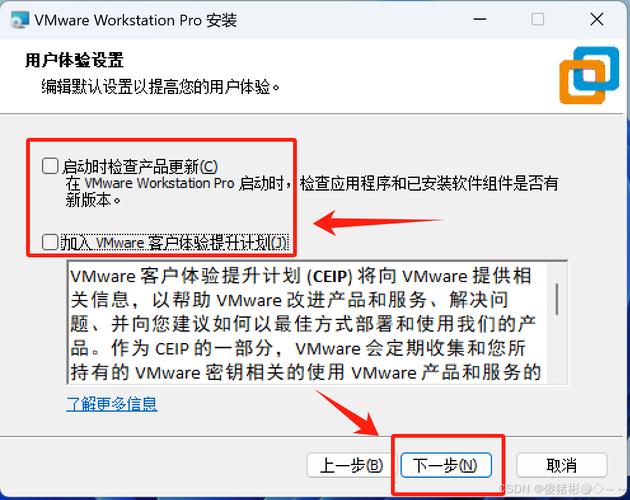
网络安装镜像:通过网络从互联网上下载并安装CentOS,这种方式需要计算机连接到互联网,且下载速度可能会受到网络状况的影响。
安装类型选择
图形化安装:提供可视化界面,通过鼠标和键盘操作完成安装过程,适合初学者和不熟悉命令行操作的用户。
文本模式安装:纯文本界面,只能通过键盘来操作,适合有经验的用户或在特殊环境下进行安装。
Kickstart安装:自动化安装方式,通过一个Kickstart文件来配置安装选项,实现无人值守安装,适用于大规模部署或需要重复安装的场景。
硬盘分区
手动分区:允许根据具体需求创建分区,如设置不同的文件系统类型(如ext4、xfs等)和挂载点,如/boot、/、/home、/tmp等,可以更灵活地管理磁盘空间和数据存储。
自动分区:由安装向导自动创建分区,使用默认的文件系统类型和挂载点,操作简单快捷,适合对分区没有特殊要求的用户。

网络配置
手动配置网络:需要提供IP地址、子网掩码、网关和DNS服务器等信息,适用于需要固定IP地址的网络环境。
使用DHCP自动获取IP地址:系统连接到启用了DHCP功能的调制解调器或路由器时,会自动获取一个IP地址,无需手动设置,方便快捷。
软件包选择
默认情况下会安装最小化软件包集合,只包含一些基本的工具和服务,用户可以根据实际需求选择安装更多的软件包,如Web服务器、数据库服务器、开发工具等。
安装完成
当所有安装选项都设置完成后,CentOS将开始安装并配置系统,安装过程可能需要一些时间,具体取决于计算机性能和所选择的软件包数量,安装完成后,即可登录到CentOS系统开始使用。
常见问题解答
Q1:在CentOS安装过程中,如果选择手动分区,如何确定每个分区的大小?
A1:分区大小的确定需要综合考虑多个因素,如系统用途、硬盘容量、内存大小等,对于普通的桌面系统或服务器应用,以下是一种常见的分区方案供参考:/boot分区通常设置为200MB左右;根分区/可以设置为10GB50GB不等,具体取决于硬盘总容量和对系统文件及应用程序的存储需求;/home分区用于存储用户的个人数据和文件,可根据实际需求分配剩余的大部分空间;swap分区的大小一般建议为物理内存的12倍,但最大不超过8GB,如果是作为服务器使用,还需要根据具体的服务和应用来进一步调整分区大小。
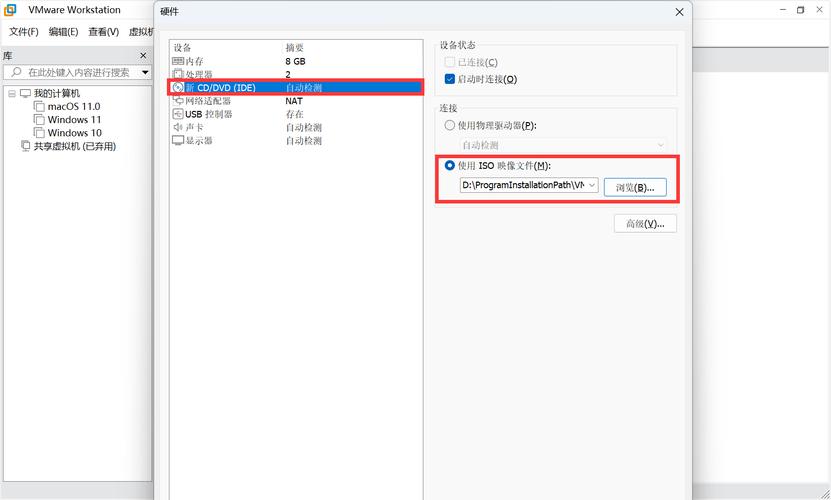
Q2:安装CentOS时,如何选择适合自己的安装类型?
A2:如果对Linux系统不太熟悉,或者希望在安装过程中有更直观的操作界面,图形化安装是更好的选择,它提供了可视化的步骤和提示,方便用户进行各种设置和选择,而文本模式安装则更适合有经验的用户,他们可以通过命令行更灵活地进行定制和配置,Kickstart安装适用于需要进行大规模部署或批量安装的场景,通过预先编写好的配置文件可以实现自动化安装,节省时间和人力成本。